- Კრიტიკული პროცესი გარდაიცვალა საკითხი ჩნდება მაშინ, როდესაც Windows– ის კრიტიკული კომპონენტი აღმოაჩენს, რომ მონაცემები შეცვლილია, როდესაც ის არ უნდა ყოფილიყო.
- შესაძლო გამოსავალია SFC სკანირების გაშვება თქვენი ოპერაციული სისტემის ბრძანების ხაზის საშუალებით.
- თქვენი სისტემის აღდგენა შეგიძლიათ მესამე მხარის ერთგული გადაწყვეტილების დახმარებით.
- Windows- ის უახლესი განახლებების დეინსტალაციამ შესაძლოა ასევე შეასრულოს და შეასწოროს ეს პრობლემა.

- ჩამოტვირთეთ Restoro PC Repair Tool რომელსაც გააჩნია დაპატენტებული ტექნოლოგიები (პატენტი ხელმისაწვდომია) აქ).
- დააჭირეთ დაიწყეთ სკანირება Windows– ის პრობლემების მოსაძებნად, რომლებიც შეიძლება კომპიუტერში პრობლემებს იწვევს.
- დააჭირეთ შეკეთება ყველა თქვენი კომპიუტერის უსაფრთხოებასა და მუშაობაზე გავლენის მოსაგვარებლად
- Restoro გადმოწერილია 0 მკითხველი ამ თვეში.
BSoD შეცდომები არის Windows- ის ყველაზე შემაშფოთებელი შეცდომები. სხვადასხვა ფაქტორს შეუძლია გამოიწვიოს BSoD შეცდომები, მათ შორის ტექნიკისა და პროგრამული უზრუნველყოფის საკითხებში.
ამ სტატიაში ჩვენ ვისაუბრებთ BSoD საკითხებზე, რომლებიც გამოწვეულია კრიტიკული პროცესით, შეცდომა მოხდა ვინდოუსი 10.
ასე რომ, თუ ამის წინაშე ხართ შეცდომა, მიჰყევით ამ სტატიაში ჩამოთვლილი პრობლემების გადაჭრის ნაბიჯებს პრობლემის მოსაგვარებლად.
კრიტიკული პროცესის შეწყვეტის საკითხი ძირითადად გამოწვეულია მაშინ, როდესაც Windows– ის კრიტიკული კომპონენტი აღმოაჩენს, რომ მონაცემები შეცვლილია, როდესაც ის არ უნდა ყოფილიყო.
ეს ელემენტი შეიძლება იყოს ცუდი დრაივერი, მეხსიერების შეცდომა და ა.შ. უმეტესად, ეს შეცდომა ხდება მოულოდნელად, როდესაც მომხმარებლები მუშაობენ კომპიუტერზე.
საბედნიეროდ, ამ საკითხის გადასაჭრელად რამდენიმე გზა არსებობს, ასე რომ, დარჩი ჩვენთან და გადახედე ყველა გამოსავალს, რომ გამოსწორდეს კრიტიკული პროცესი BSoD.
ბევრი შემთხვევაა, როდესაც ეს შეცდომა შეიძლება მოხდეს. პრობლემების აღმოფხვრის სახელმძღვანელო გაჩვენებთ, თუ როგორ უნდა გამოსწორდეს ეს შემაშფოთებელი საკითხი შემდეგ შემთხვევებში:
-
კრიტიკული პროცესი გარდაიცვალა განახლების შემდეგ
- ეს შეცდომა ხდება მას შემდეგ, რაც მომხმარებლებმა Windows- ის უახლესი განახლებები დააინსტალირეს კომპიუტერზე ან განაახლეს ოპერაციული სისტემა.
მე მაქვს Lenovo S-510p ლეპტოპი. მე ცოტა ხნის წინ ვცადე Windows 10-ზე გადასვლა. მე ახლა ვიყენებ Windows 8.1 - 64 Bit- ს.
ჩამოტვირთვის დასრულება დასრულდა და ინსტალაცია დაიწყო, მაგრამ ინსტალაციის დაახლოებით 55% -ში სისტემა ჩამოვარდა კრიტიკული პროცესის გამო შეცდომა.
-
კრიტიკული პროცესი გარდაიცვალა ძილის შემდეგ
- ზოგჯერ, ეს შეცდომა ხდება მაშინ, როდესაც მომხმარებლები კომპიუტერებს ძილისგან იღვიძებენ. იმის ნაცვლად, რომ მუშაობის განახლება შეძლონ, მათ რეალურად არ შეუძლიათ თავიანთი მოწყობილობების გამოყენება.
ყოველთვის, როდესაც ჩემს კომპიუტერს ვაღვიძებ, BSoD- ს ვიღებ, რომ კრიტიკული პროცესი გარდაიცვალა
-
კრიტიკული პროცესი გარდაიცვალა შესვლის შემდეგ
- ზოგიერთ მომხმარებელს შესვლის მიზნით შეეძლება აკრეფოს თავისი მომხმარებლის სახელი და პაროლი, მაგრამ 30 წამის შემდეგ ეკრანი ლურჯდება და გამოჩნდება შეცდომის კოდი.
-
კრიტიკული პროცესი გარდაიცვალა შემქმნელთა განახლების ინსტალაციის შემდეგ
- ამ შეცდომამ არ იმოქმედა ბევრ მომხმარებელზე, როდესაც ისინი განახლდნენ საიუბილეო განახლებით. მეორეს მხრივ, ათასობით მომხმარებელს შეექმნა ეს პრობლემა შემქმნელთა განახლებამდე გადასვლის შემდეგ.
-
კრიტიკული პროცესი გარდაიცვალა თამაშების დროს
- თუ მოთამაშე ხართ, უნდა იცოდეთ ეს შეცდომა. ეს მოთამაშეებზე საკმაოდ ხშირად მოქმედებს.
უკვე მუშაობს ჩემი კომპიუტერი, რომელიც შევიძინე და, როგორც ჩანს, თამაშისას პრობლემა შემექმნა. ეკრანი ცისფერი ხდება და გამოდის CRITICAL PROCESS DIED– ის შეცდომა. ეს ხდება მაშინ, როდესაც მე ვთამაშობ მხოლოდ და არასდროს სხვა დროს.
-
კრიტიკული პროცესი გარდაიცვალაWindows 10 მარყუჟი
- ამ შეცდომამ შეიძლება ზოგჯერ გამოიწვიოს გადატვირთვის მარყუჟები, რაც ხელს უშლის მომხმარებლებს რეალურად გამოიყენონ კომპიუტერი.
გამოცემა: 60 წთ. ყველაფერი კარგად მუშაობს, მაგრამ მე ცისფერ ეკრანზე მივიღებ კრიტიკულ პროცესთან დაკავშირებული შეტყობინებას და სისტემის გადატვირთვა. წინა გადატვირთვის შემდეგ ყოველთვის 60 წუთის შემდეგ.
-
კრიტიკული პროცესი გარდაიცვალა მაღაზიის მოულოდნელი გამონაკლისის გარდა
- მოულოდნელი მაღაზიის გამონაკლისის შეცდომა საკმაოდ იშვიათად ხდება, მაგრამ, მიუხედავად ამისა, ეს სერიოზული პრობლემაა, რადგან ეს მომხმარებელი აცხადებს:
BSoD მაღაზიის მოულოდნელი გამონაკლისი - კრიტიკული პროცესი დასრულდა
გამარჯობა, მე მივიღე 2 BSoD შეცდომა, მას შემდეგ რაც 10-ზე გადავრჩი. მანამდე ჩემი ნოუთბუქი კარგად იყო ავარიის გარეშე. მე არ შემიძლია მუშაობა და ძალიან იმედგაცრუებული ვარ, რომ გამოვიყენო.
-
კრიტიკული პროცესი გარდაიცვალაოვერლოკის შემდეგ
- თუ თქვენ გადაწყვიტეთ თქვენი კომპიუტერის გადატვირთვა სათამაშო თამაშების ეფექტურობის გასაუმჯობესებლად, უნდა იცოდეთ, რომ ამ ცვლილებამ შეიძლება გამოიწვიოს BDoD პრობლემები.
-
კრიტიკული პროცესი გარდაიცვალადასაწყისისთვის
- მომხმარებლები აცხადებენ, რომ ეს პრობლემა შეიძლება ასევე გაჩნდეს კომპიუტერის ჩატვირთვის მომენტში. რამოდენიმე წამის შემდეგ ისინი დააჭირეს დენის ღილაკს, ეკრანზე გამოჩნდება შეცდომის კოდი. ეს ჩვეულებრივ ხდება შესვლის ყუთის გამოჩენამდე.
-
კრიტიკული პროცესი გარდაიცვალაSurface Pro 4
- ეს შეცდომა გავლენას ახდენს ზედაპირულ მოწყობილობებზეც. ამასთან, მომხმარებლის ანგარიშების მიხედვით, როგორც ჩანს, ეს გავრცელებულია Surface Pro 4 მოწყობილობებისთვის.
-
კრიტიკული პროცესი გარდაიცვალასერვერი 2012 r2
- თუ ცოტა ხნის წინ ეს შეცდომა მიიღეთ Windows Server 2012 R2- ზე, თქვენ მხოლოდ ეს არ ხართ. აი, როგორ აღწერს ამ საკითხს ერთი მომხმარებელი:
მე ვაწარმოებ Windows Hyper-V Server 2012 R2 (Server Core) სამ სერვერზე. […] რამდენიმე კვირის წინ ერთ-ერთი სისტემა რეგულარულად გადატვირთული იყო. მონიტორის შეერთების შემდეგ დავინახე BSoD, რომელზეც გაგზავნილი იყო კრიტიკული პროცესი გარდაიცვალა. მე ამაში 100% -ით დარწმუნებული არ ვარ, მაგრამ BSoD- ის გადატვირთვის პრობლემები, როგორც ჩანს, დაიწყო ცოტა ხნის წინ, ავტომატური განახლების (განახლებების) მიღებიდან მალევე?
-
კრიტიკული პროცესი გარდაიცვალაAsus, Toshiba, Lenovo, Dell
- ეს შეცდომა გავლენას ახდენს ყველა მოწყობილობაზე, მწარმოებლისგან დამოუკიდებლად. ამასთან, როგორც ჩანს, ეს HP კომპიუტერებზე იშვიათად გვხვდება.
ვიმედოვნებთ, რომ პრობლემების გადაჭრის შემდეგი ნაბიჯები გამოდგება ზემოთ ჩამოთვლილ უმეტეს შემთხვევაში, თუ არა ყველაფერში.
როგორ შემიძლია გამოვასწორო კრიტიკული პროცესი გარდაიცვალა შეცდომა Windows 10-ში?
1. გაუშვით SFC სკანირება
- ტიპი სმდ წელს ვინდოუსის ძებნა ჩანართზე დააჭირეთ ღილაკს Ადმინისტრატორის სახელით გაშვება დაწყება ბრძანების სტრიქონისრული პრივილეგიებით.
- შეიყვანეთ შემდეგი ხაზი და დააჭირეთ ღილაკს Enter:
sfc / scannow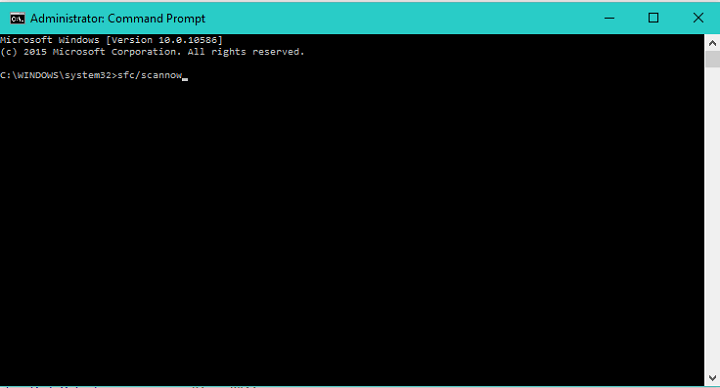
- დაელოდეთ პროცესის დასრულებას (ამას რამდენიმე წუთი დასჭირდება).
- გადატვირთეთ კომპიუტერი.
SFC სკანირების ჩატარება ერთ – ერთი ყველაზე კლიშე გადაწყვეტილებაა Windows– სთან დაკავშირებული პრობლემების გადასაჭრელად, მაგრამ, სამწუხაროდ, ეს ყოველთვის არ ასრულებს საქმეს.
თუმცა, ამ შემთხვევაში, შეიძლება მართლაც გამოადგეს დაფიქსირებისას კრიტიკული პროცესი გარდაიცვალა შეცდომა SFC სკანირების გასაშვებად, გააკეთეთ წინა ნაბიჯები.
თუ კრიტიკული პროცესის შეცდომა გარდაიცვალა, კვლავ იწვევს BSoD- ს. თუ არა, თქვენ კარგი წასვლა ხართ. თუ BSOD კვლავ მოხდა, სცადეთ შემდეგი შემდეგი გადაწყვეტილებები.
თქვენთვის რთულია სისტემის ფაილების შემოწმების გამოყენება? თუ ასეა, შეგიძიათ ისწავლოთ პროფესიონალივით გამოიყენოთ ჩვენი ყოვლისმომცველი სახელმძღვანელო.
2. გაუშვით სისტემის აღდგენა
- Წადი პარამეტრები, დააკლიკეთ განახლება და უსაფრთხოება და დააჭირეთ ღილაკს აღდგენა მარცხენა სარკმლის ქვეშ.
- Დააკლიკეთ Დაიწყე ქვეშ გადააყენეთ ეს კომპიუტერი და აირჩიე შეინახეთ ჩემი ფაილები.

- გადატვირთვის შესასრულებლად მიჰყევით ეკრანზე მითითებებს.
თუ კრიტიკული პროცესის გარდაიცვალა შეცდომა ცოტა ხნის წინ გამოჩნდა, გამოიყენეთ სისტემის აღდგენის ვარიანტი წინა კონფიგურაციის აღსადგენად. თუ ეს არ მუშაობს, ყოველთვის შეგიძლიათ თქვენი სისტემის გადაყენება წინა ნაბიჯების შესრულებით.
სახელმძღვანელო პროცესი არ მუშაობს ყოველ ჯერზე და ზოგჯერ შეიძლება რთული იყოს. გაცილებით ადვილია თქვენი სისტემის აღდგენა გამოყოფილი, მესამე მხარის ინსტრუმენტის გამოყენებით.
ქვემოთ რეკომენდებული გამოსავალი ამ პრობლემას ავტომატურად გადაჭრის უმოკლეს ვადებში და მუშაობს, ასე რომ დარწმუნდით, რომ სცადეთ თქვენს კომპიუტერზე.

რესტორო იკვებება ონლაინ მონაცემთა ბაზით, რომელშიც წარმოდგენილია უახლესი ფუნქციური სისტემის ფაილები Windows 10 კომპიუტერით, რაც საშუალებას გაძლევთ მარტივად შეცვალოთ ნებისმიერი ელემენტი, რამაც შეიძლება გამოიწვიოს BSoD შეცდომა.
ეს პროგრამა ასევე დაგეხმარებათ სარემონტო წერტილის შექმნით, სარემონტო სამუშაოების დაწყებამდე, რაც საშუალებას მოგცემთ, მარტივად აღადგინოთ თქვენი სისტემის წინა ვერსია, თუ რამე არასწორედ მოხდა.
ასე შეგიძლიათ დააფიქსიროთ რეესტრის შეცდომები Restoro– ს გამოყენებით:
- ჩამოტვირთეთ და დააინსტალირეთ Restoro.
- განაცხადის გაშვება.
- დაელოდეთ პროგრამულ უზრუნველყოფას, რომ დადგინდეს სტაბილურობის პრობლემები და შესაძლო დაზიანებული ფაილები.
- დაჭერა დაიწყეთ შეკეთება.
- გადატვირთეთ კომპიუტერი, რომ ყველა ცვლილება ამოქმედდეს.
დაფიქსირების პროცესის დასრულებისთანავე, თქვენსმა კომპიუტერმა უნდა იმუშაოს უპრობლემოდ და თქვენ აღარ იდარდებთ BSoD შეცდომებზე ან ნელი რეაგირების დროზე.
⇒ მიიღეთ რესტორო
უარი პასუხისმგებლობაზე:ამ პროგრამის განახლება საჭიროა უფასო ვერსიიდან, რათა შესრულდეს გარკვეული კონკრეტული მოქმედებები.
3. წაშალეთ უახლესი განახლებები
- Წადი პარამეტრები და ნავიგაცია განახლება და უსაფრთხოება.
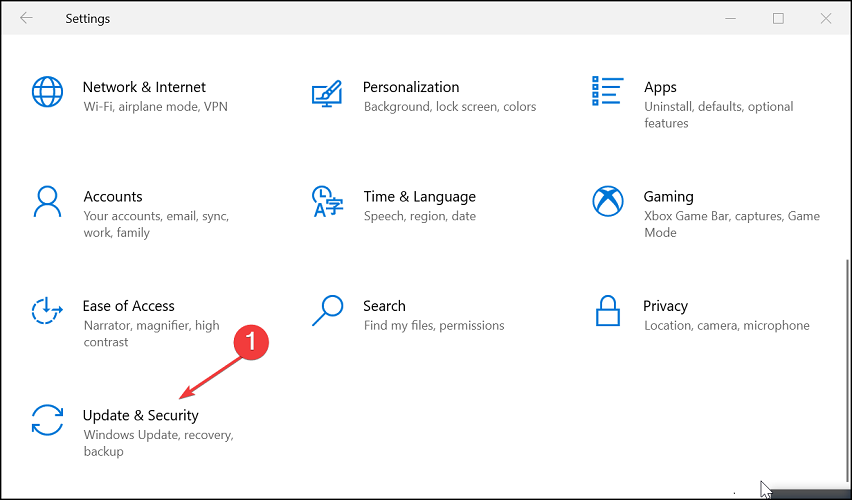
- გადაახვიეთ ქვემოთ და აირჩიეთ ეიხილეთ განახლების ისტორია ღილაკი
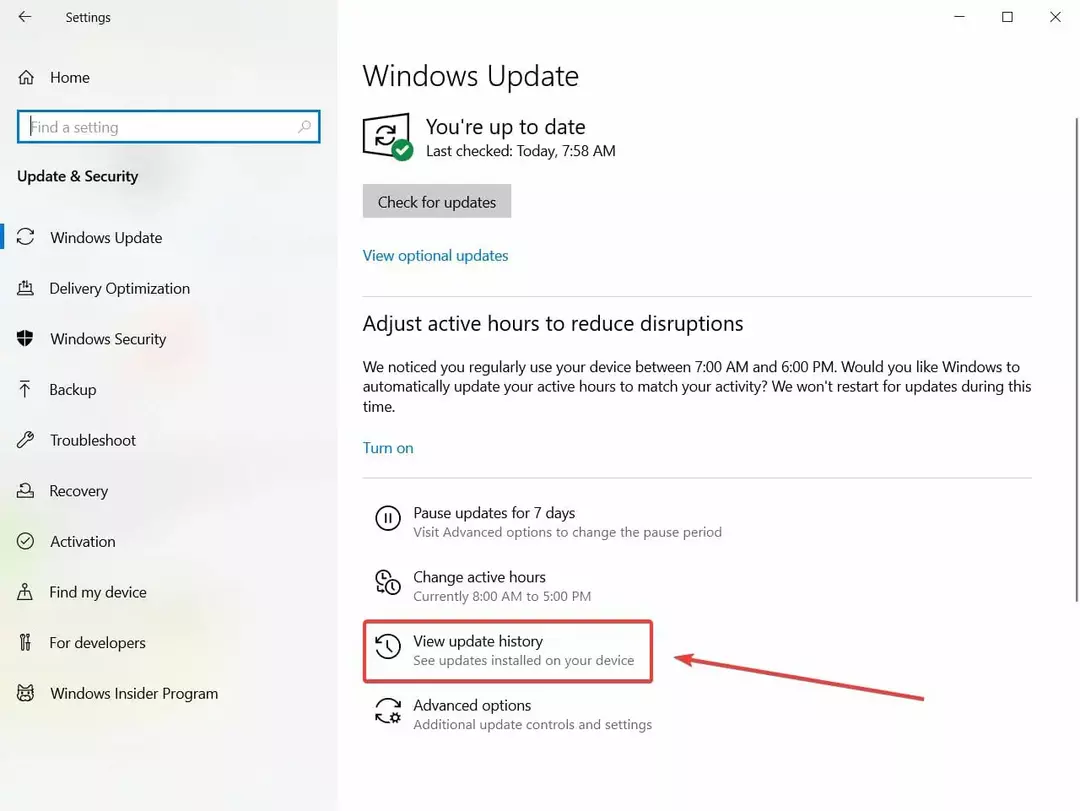
- Დააკლიკეთ განახლებები წაშალეთ.
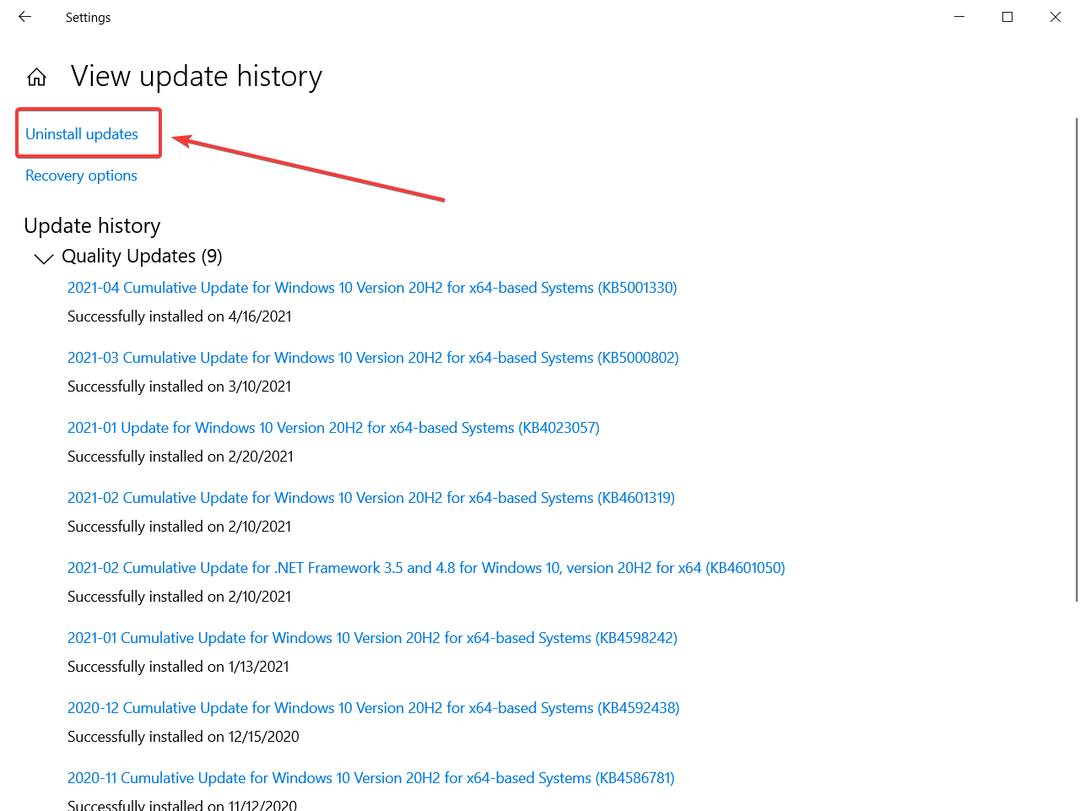
- აირჩიეთ განახლება, რომლის წაშლა გსურთ და დააჭირეთ ღილაკს წაშალეთ.
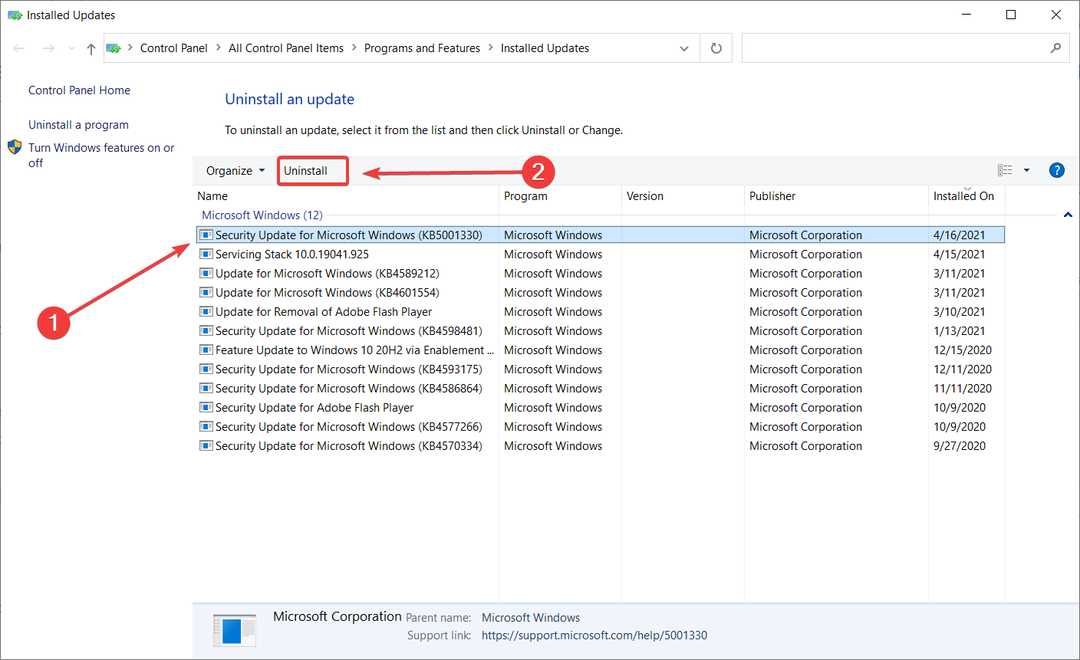
ზოგიერთმა მომხმარებელმა გაარკვია, რომ Windows 10-ის უახლესი განახლებები მნიშვნელოვნად იწვევს კრიტიკული პროცესის შეცდომას და მისი გამოსასწორებლად საჭიროა მხოლოდ პრობლემური განახლების ამოღება.
კუმულაციური განახლებები შედგება ყველა ადრე გამოქვეყნებული განახლებისგან. როდესაც Microsoft გამოაქვეყნებს ახალ კუმულატიურ განახლებას და თქვენ გადმოწერთ მას, თქვენ ასევე მიიღებთ განახლებას, რომლის დეინსტალაციაც მოგიწიათ, რადგან ამან გამოიწვია BSoD.
4. ჩამოტვირთეთ მძღოლის უახლესი განახლებები
ცუდი დრაივერები ან დრაივერები, რომლებიც არასწორად იყენებენ მეხსიერებას, ასევე შეიძლება გამოიწვიოს კრიტიკული პროცესის შედეგად Windows 10 შეცდომა.
მიმართეთ მოწყობილობის მენეჯერს და დარწმუნდით, რომ აბსოლუტურად ყველა დრაივერი განახლებულია და თავსებადია Windows 10-თან.
მძღოლის მნიშვნელოვანი განახლებები, როგორიცაა გრაფიკული ბარათის ან ხმის ბარათის დრაივერები, ასევე მიიღება Windows Update– ის საშუალებით.
თქვენი ყველა დრაივერი უნდა განახლდეს, მაგრამ ხელით გაკეთება ძალიან მაღიზიანებს, ამიტომ გირჩევთ, ეს გააკეთოთ ავტომატურად.
ავტომატური განახლების ინსტრუმენტი დაგეხმარებათ თავიდან აიცილოთ თქვენი კომპიუტერის მუდმივი დაზიანება, რომელიც გამოწვეულია მძღოლის არასწორი ვერსიების ჩამოტვირთვისა და დაინსტალირების შედეგად.
⇒ მიიღეთ Driverfix
5. გაასუფთავეთ თქვენი კომპიუტერი
- ტიპი Სისტემის კონფიგურაცია საძიებო ველში და დააჭირეთ შედი.
- Ზე მომსახურება tab აირჩიეთ Microsoft- ის ყველა სერვისის დამალვა მონიშნეთ ველი და დააჭირეთ Ყველას გაუქმება.

- Დააკლიკეთ გახსენით სამუშაო მენეჯერი.
- Ზე Დაწყება ჩანართი Პროცესების ადმინისტრატორიაირჩიეთ ყველა ელემენტი და დააჭირეთ ღილაკს გამორთვა.
- დახურვა Პროცესების ადმინისტრატორი.
- Ზე Დაწყება ჩანართი Სისტემის კონფიგურაცია დიალოგური ფანჯარა, დააჭირეთ კარგი და გადატვირთეთ კომპიუტერი.
ა სუფთა ჩექმა იწყებს Windows- ს დრაივერებისა და გაშვების პროგრამების მინიმალური ნაკრების გამოყენებით, რაც სრულყოფილია პრობლემების მოსაგვარებლად.
6. გაუშვით სისტემის სრული ანტივირუსული სკანირება
- Წადი დაწყება, ტიპი დამცველი და აირჩიეთ Windows Security.
- მარცხენა სარკმელში აირჩიეთ Იცავს ხატი.

- ახალ ფანჯარაში დააჭირეთ ღილაკს გაფართოებული სკანირება ვარიანტი.
- Დააკლიკეთ სკანირების ვარიანტები.

- Შეამოწმე სრული სკანირება ვარიანტი და დააჭირეთ ღილაკს სკანირება ახლავე ღილაკს, რათა დაიწყოს სისტემის სრული მავნე პროგრამების სკანირება.
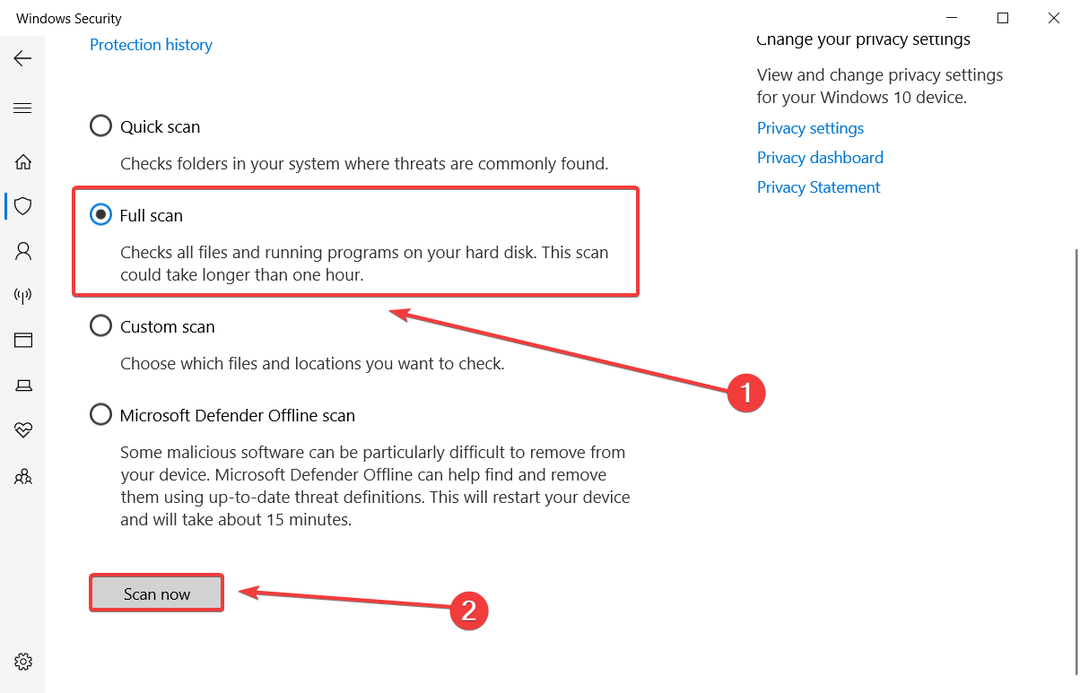
მავნე პროგრამულ უზრუნველყოფას ასევე შეუძლია შეცვალოს თქვენი სისტემის ფაილები. ეს სულაც არ უნდა იყოს საშიში ვირუსი, თუნდაც ჯაშუშურმა პროგრამამ ან სარეკლამო პროგრამამ შეიძლება დააზიანოს თქვენი სისტემის ფაილები.
შეგიძლიათ გამოიყენოთ Windows- ის ჩაშენებული ანტივირუსი, Windows Defender ან მესამე მხარის გადაწყვეტილებები. ზოგიერთი მესამე მხარის ანტივირუსული პროგრამა, მაგალითად ქვემოთ მოცემული, იდეალურია ვირუსის მოსაშორებლად.
⇒მიიღეთ Bitdefender
6. შეამოწმეთ თქვენი დისკი შეცდომებზე
- დაწყება ბრძანების სტრიქონი როგორც ადმინისტრატორი და აკრიფეთ chkdsk C: / ვ ბრძანებას მოჰყვა შედი (შეცვალეთ C თქვენი მყარი დისკის დანაყოფის ასოთი).

- როგორც სწრაფი შეხსენება, თუ არ იყენებთ / ვ პარამეტრი, chkdsk აჩვენებს შეტყობინებას, რომ ფაილი უნდა გამოსწორდეს, მაგრამ ის არ ასწორებს შეცდომებს. chkdsk D: / ვ ბრძანება ადგენს და ასწორებს თქვენს დისკზე მოქმედ ლოგიკურ საკითხებს.
- ფიზიკური საკითხების გამოსასწორებლად, გაუშვით / რ პარამეტრიც.

ზოგჯერ შეგიძლიათ დააფიქსიროთ მოკვდავი კრიტიკული პროცესი უბრალოდ ბრძანებათა სტრიქონიდან chkdsk სკანირების გაშვებით. ამისათვის მიყევით ზემოთ მოცემულ ნაბიჯებს.
თუ არ იცით როგორ იმუშაოთ Command Prompt- თან, ჩვენ მივიღეთ შესანიშნავი მეგზური ეს დაგეხმარებათ გაიგოთ, როგორც პროფესიონალი.
7. გაუშვით DISM Windows 10 სისტემის სურათის გამოსასწორებლად
7.1 აწარმოეთ DISM ბრძანების სტრიქონის გამოყენებით
- ღია ბრძანების სტრიქონი როგორც ადმინისტრატორი.
- აკრიფეთ შემდეგი ბრძანება: DISM / ინტერნეტი / გასუფთავება-გამოსახულება / ჯანმრთელობის აღდგენა
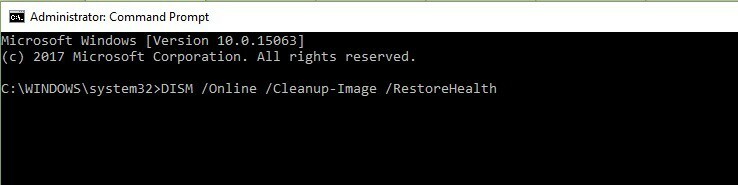
- მოხვდა შედი ბრძანების გასაშვებად.
- დაველოდოთ მას, რომ შეასრულოს სკანირება. პროცესის დასრულებას შეიძლება 10 წუთი დასჭირდეს, ზოგჯერ უფრო მეტხანს.
- DISM სკანირების დასრულების შემდეგ, გადატვირთეთ კომპიუტერი.
7.2 გაუშვით DISM ჩამტვირთავი საშუალების გამოყენებით
- დააინსტალირეთ თქვენი Windows 10 .iso ფაილი მასზე ორმაგი დაწკაპუნებით.
- ღია ბრძანების სტრიქონი ან PowerShell როგორც ადმინისტრატორი.
- შეამოწმეთ სისტემის ჯანმრთელობა ამ ბრძანებების შესრულებით:
-
dism / ონლაინ / გასუფთავება-სურათი / სკანირებაdism / ონლაინ / გასუფთავება-სურათი / ჯანმრთელობაdism / ონლაინ / გასუფთავება-გამოსახულება / აღდგენა
-
- გაუშვით ეს ბრძანება:
DISM / ონლაინ / გასუფთავება-გამოსახულება / ჯანმრთელობა აღდგენა / წყარო: WIM: X: SourcesInstall.wim: 1 / LimitAccess
შეცვალეთ X დისკის ასოთი, სადაც დამონტაჟებულია თქვენი Windows 10 ISO და გააგრძელეთ ზემოთ მითითებული ნაბიჯებით.
ვიმედოვნებთ, რომ ეს სტატია დაგეხმარებათ კრიტიკულ პროცესში დაფიქსირება Windows 10 შეცდომით. გამოიყენეთ ქვემოთ მოცემული კომენტარი, რომ შეგვატყობინოთ რომელი გამოსავალი გამოგადგათთ.
 კიდევ გაქვთ პრობლემები?შეასწორეთ ისინი ამ ინსტრუმენტის საშუალებით:
კიდევ გაქვთ პრობლემები?შეასწორეთ ისინი ამ ინსტრუმენტის საშუალებით:
- ჩამოტვირთეთ ეს PC სარემონტო ინსტრუმენტი TrustPilot.com– ზე შესანიშნავია (ჩამოტვირთვა იწყება ამ გვერდზე).
- დააჭირეთ დაიწყეთ სკანირება Windows– ის პრობლემების მოსაძებნად, რომლებიც შეიძლება კომპიუტერში პრობლემებს იწვევს.
- დააჭირეთ შეკეთება ყველა დაპატენტებულ ტექნოლოგიებთან დაკავშირებული პრობლემების გადასაჭრელად (ექსკლუზიური ფასდაკლება ჩვენი მკითხველისთვის).
Restoro გადმოწერილია 0 მკითხველი ამ თვეში.


